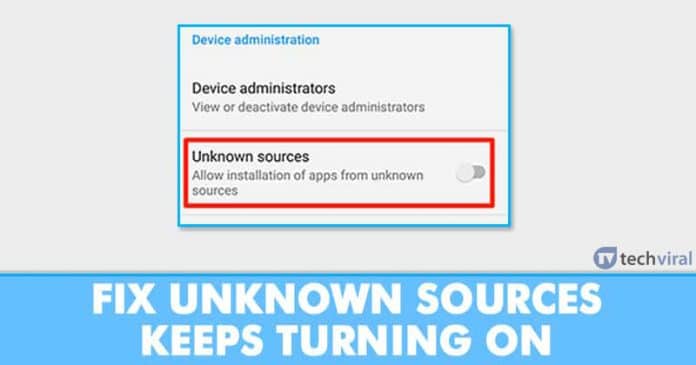
Nos, az elmúlt néhány évben az Android mobil operációs rendszer sokat fejlődött. Most a népszerűsége az egekbe emelkedett. Ennek a népszerűségnek az az oka, hogy a felhasználók számára testreszabási lehetőségek széles skáláját kínálja.
Azonban, mint minden más mobil operációs rendszernek, az Androidnak is van néhány hibája. A közelmúltban kevés Android-felhasználó tapasztalt szokatlan hibát. Egyes felhasználók arról számoltak be, hogy az Android „Ismeretlen forrás” opciója automatikusan bekapcsol.
Nem csak ez, hanem a felhasználók arról is beszámoltak, hogy manuálisan letiltották az „Ismeretlen forrásokat” a beállításokból, de körülbelül 30 percen belül az opció visszakapcsol. Tehát, ha Ön is ilyen furcsa dolgot tapasztal, akkor a megfelelő cikket olvassa.
Az ismeretlen források folyamatosan bekapcsolnak? Íme, hogyan lehet megoldani a problémát
Ebben a cikkben megosztunk néhány legjobb módszert az ismeretlen források problémájának javítására. Tehát nézzük meg, hogyan javítható ki az ismeretlen források problémája az Android rendszeren.
1. Indítsa újra Android okostelefonját
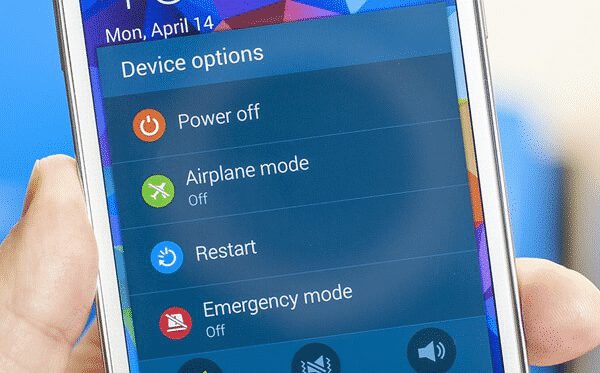
Nos, mint mindannyian tudjuk, hogy egy egyszerű újraindítás néha bonyolult hardverrel vagy szoftverrel kapcsolatos problémákat is megoldhat. Tehát a következő módszerek végrehajtása előtt feltétlenül indítsa újra az Android okostelefont, hogy ellenőrizze, hogy a probléma továbbra is fennáll-e. Tehát egyszerűen zárja be az összes megnyitott feladatot, és indítsa újra Android okostelefonját. Ha kész, használja egy ideig, és ellenőrizze, hogy az Ismeretlen források forog-e vagy sem. Ha bekapcsol, kövesse a következő módszereket.
2. Telepítse a Malwarebytes alkalmazást

A Malwarebytes az egyik vezető biztonsági eszköz a Windows és Android operációs rendszerek számára. A Malwarebytes nagyszerűsége az, hogy hatékonyan ellenőrzi és eltávolítja a rosszindulatú fájlokat a rendszerből. Tehát, ha az Ismeretlen források opció rosszindulatú program vagy rosszindulatú fájlok miatt kapcsol be, akkor a Malwarebytes megkeresi és eltávolítja a tettest. Egyszerűen lépjen a Google Play Áruházba, és keressen rá Malwarebytes. Töltse le és telepítse az alkalmazást onnan. A letöltés után keresse meg Android okostelefonját rosszindulatú fájlok keresésére. Ha végzett, indítsa újra a számítógépet, és ellenőrizze, hogy a probléma továbbra is fennáll-e.
3. Indítsa újra a Csökkentett módba
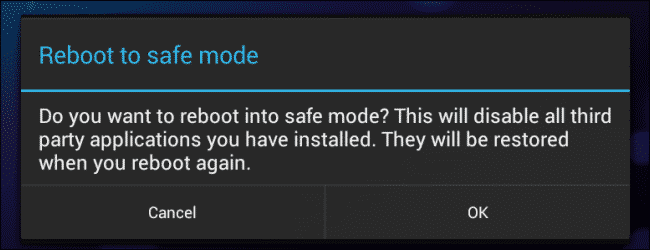
A Windows számítógépekhez hasonlóan az Android mobil operációs rendszer is lehetővé teszi a felhasználók számára, hogy az okostelefont csökkentett módba indítsák újra. Nos, a csökkentett módban történő újraindítás letiltja az összes alkalmazást, kivéve a rendszeralkalmazásokat. Tehát, ha az Ismeretlen források opció egyes alkalmazások miatt magától bekapcsol, akkor a probléma nem jelenik meg a csökkentett módban.
A csökkentett mód billentyűkombinációja eszközről eszközre változik, ezért az interneten kell keresnie az eszköz kombinációját. A Samsung és a Pixel okostelefonok felhasználóinak nyomva kell tartaniuk a bekapcsológombot. A Bekapcsolás lehetőségnél érintse meg és tartsa lenyomva a „Kikapcsolás” gombot. Most megjelenik egy “Újraindítás csökkentett módba” üzenet, érintse meg az “Ok” gombot. Kövesse ezt a cikket is – Hogyan lehet be- és kikapcsolni a biztonságos módot Androidon
Miután elindult a csökkentett módba, használja egy ideig okostelefonját, hogy észrevegye, hogy a
Az „Ismeretlen források” be van kapcsolva vagy sem. Ha nem, akkor ellenőriznie kell a telepített alkalmazásokat.
4. Törölje a gyorsítótár-partíciót Androidon
Nos, az Android rendszer-gyorsítótár-partíciója ideiglenes rendszeradatokat tárol. Ez a gyorsítótár-fájl segít az Android rendszernek az alkalmazások és játékok gyorsabb elérésében. Ha azonban a gyorsítótár elavulttá válik, az sok problémát okozhat. Az egyik ilyen probléma az „Ismeretlen források folyamatosan bekapcsolnak”. Tehát ezzel a módszerrel töröljük a gyorsítótár-partíciót az Androidon.
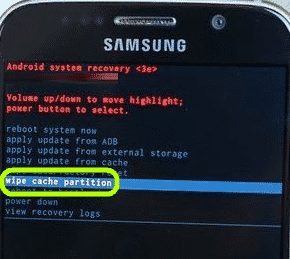
Először is, a felhasználóknak be kell lépniük a helyreállítási módba Android okostelefonjukon. Nyomja meg és tartsa lenyomva a bekapcsológombot + a kezdőlap gombot és a hangerőnövelő gombot a helyreállítási módba lépéshez. Ha a billentyűkombináció nem csinál semmit az eszközön, akkor az interneten kell keresnie az eszköz kombinációját.
Miután belépett a helyreállítási módba, használja a hangerő csökkentő gombot a “Gyorsítótár-partíció törlése” kiválasztásához. Az opció kiválasztásához nyomja meg a bekapcsológombot, és várja meg, amíg megjelenik a „Rendszer újraindítása most” opció. Tehát így törölheti a gyorsítótár-partíciót az Androidon, hogy kijavítsa az ismeretlen források önmagukban történő bekapcsolását.
Tehát ez a 4 legjobb módszer az ismeretlen források önmagukban bekapcsolódó problémáinak megoldására. Ha tud más módszert a probléma megoldására, tudassa velünk az alábbi megjegyzésmezőben.




